Samsung Gear VR : mise en service du casque
Avant de pouvoir profiter de votre casque Gear VR, vous devez y installer correctement votre mobile et le mettre en service. Vous devrez aussi télécharger l'application Oculus et créer un compte. Voici la marche à suivre.
Positionner la sangle principale
|
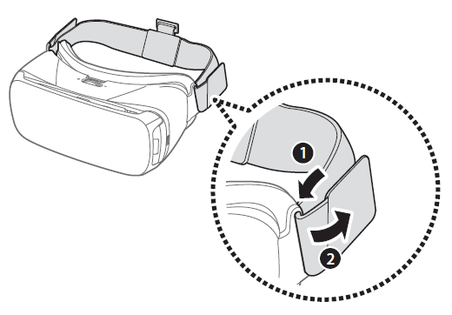 |
Fixer le bandeau sur le dessus du cadre frontalUne fois installé, tirez vers le haut jusqu'à ce qu'il s'enclenche. |
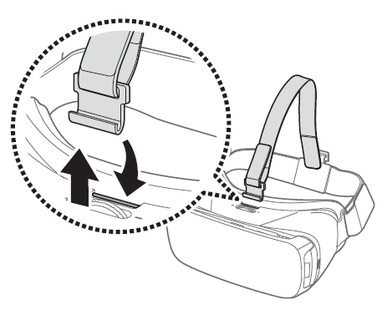 |
Faire coulisser l'extrémité du bandeau de fixation
|
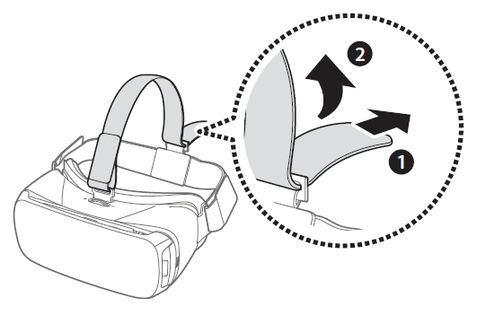 |
Retirer le cache avant |
 |
Pousser le porte-appareilFaites-le ensuite coulisser en position A ou B selon la taille du mobile utilisé :
|
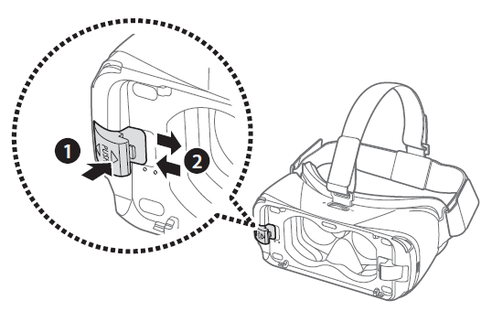 |
Brancher le connecteur à fonctions multiples du mobileUn son est émis dès que le mobile est correctement connecté. évitez de forcer lorsque vous insérez le connecteur dans le mobile, ceci pourrait l'endommager. |
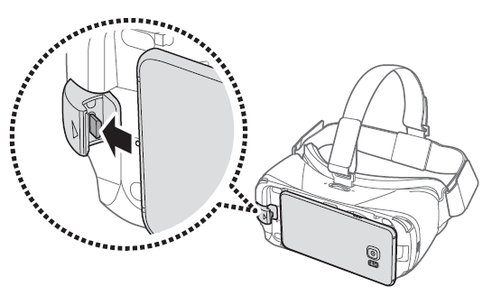 |
Tirer le porte-appareilTirez le côté droit du porte-appareil à fond vers la droite. |
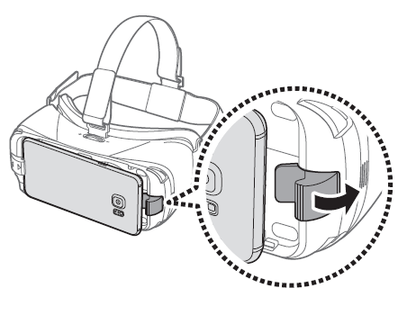 |
Insérer le mobile
|
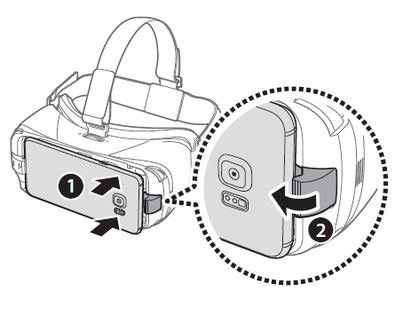 |
Pousser le mobile contre le casqueCette action permet de verrouiller le tout. si les deux appareils sont mal fixés entre eux, le mobile peut se détacher du casque et être endommagé. Si le mobile est incliné, cela peut vous gêner. Votre casque est désormais prêt à être mis en service. |
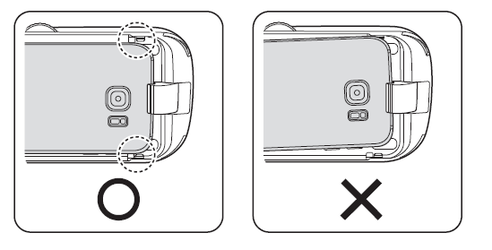 |
Avant de commencer
Avant d'effectuer la mise en service du casque, vous devez :
- Installer la dernière version logicielle sur votre mobile Samsung.
- Vous assurer que votre mobile est connecté en wifi ou sur le réseau mobile.
- Insérer votre mobile dans le casque Gear VR.
Laisser le logiciel Gear VR s'installerUne fois le téléchargement terminé, faites Suivant. |
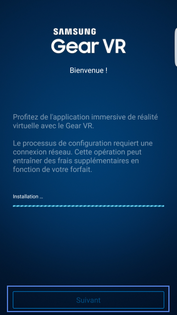 |
Accepter les conditions d'utilisationFaites Suivant. |
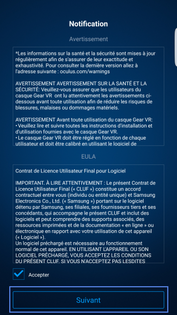 |
Laisser les applications Gear VR s'installer |
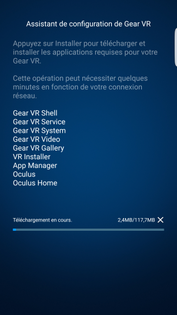 |
Sélectionner la langue de votre choixFaites Continuer. |
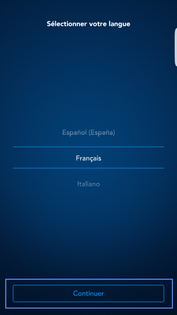 |
Confirmer la langueSélectionnez Continuer. |
 |
Le logiciel Gear VR est installéIl ne vous reste plus qu'à vous connecter ou créer un compte Oculus pour profiter de votre casque. |
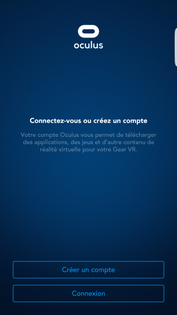 |
Avant de commencer
Il est nécessaire de créer un compte Oculus pour pouvoir utiliser le casque. C'est cette application qui vous donnera accès au contenu virtuel.
Sélectionner Créer un compte |
 |
Faire ContinuerAcceptez les conditions d'utilisation et faites Continuer. |
 |
Saisir une adresse mailFaites ensuite Continuer. |
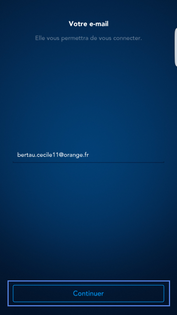 |
Créer un nom d'utilisateurIl s'agit d'un pseudo qui sera public sur Oculus. Faites Continuer. |
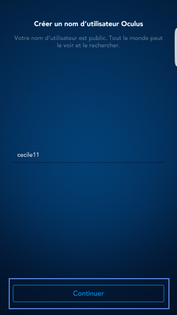 |
Entrer votre nom et prénomUne fois la saisie terminée, sélectionnez Continuer. |
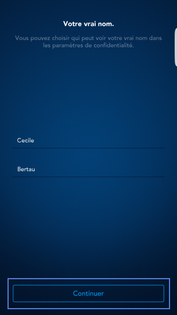 |
Créer un mot de passe
|
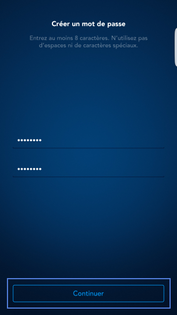 |
Créer un code PINCe code vous permettra d'acheter plus facilement du contenu sur Oculus. Cliquez ensuite sur Continuer. |
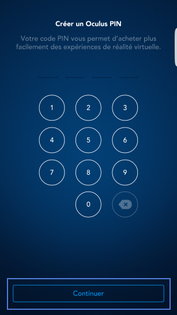 |
Ouvrir le mail de vérification
|
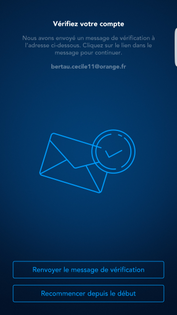 |
Installer les applicationsAprès avoir ouvert le mail de vérification vous devez :
|
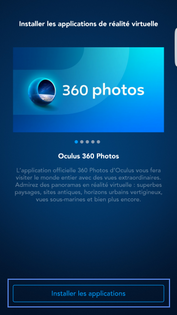 |
Connecter votre mobileVotre compte est créé, il ne vous reste plus qu'à insérer votre mobile dans le casque Gear VR. |
 |
Lancer l'application OcculusIl ne vous reste plus qu'à découvrir le contenu proposé et profiter de cette expérience virtuelle. |
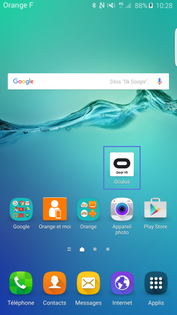 |
Avez-vous trouvé cet article utile ?
Votre avis est traité de façon anonyme, merci de ne pas communiquer de données personnelles (nom, mot de passe, coordonnées bancaires...)
Besoin de contacter le service client ou d'une aide supplémentaire ? Rendez-vous sur "Aide et contact"
Votre avis est traité de façon anonyme, merci de ne pas communiquer de données personnelles (nom, mot de passe, coordonnées bancaires...)
Besoin de contacter le service client ou d'une aide supplémentaire ? Rendez-vous sur "Aide et contact"